كيفية تصفح الويب على Google Nest Hub (الجيل الثاني)
يمكن لمساعد Google على Nest Hub الإجابة على معظم أسئلتك. ومع ذلك ، هل تعلم أنه يحتوي أيضًا على متصفح ويب مدمج؟ يمكنك استخدامه للوصول إلى مواقع الويب المفضلة لديك وقراءة المقالات وحتى التسوق عبر الإنترنت.
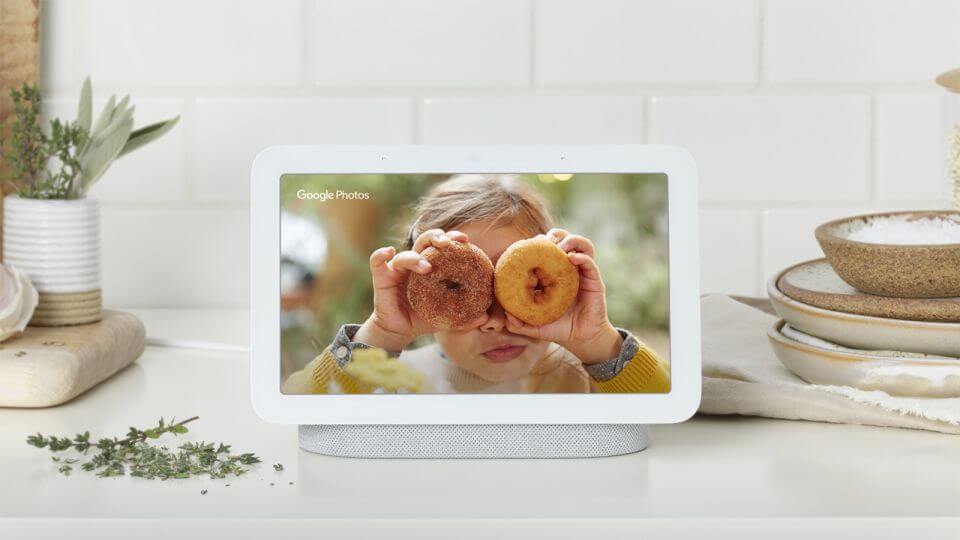
يحتوي Google Nest Hub (الجيل الثاني) على شاشة رائعة لمشاهدة المحتوى وتصفح الويب أيضًا. بالطبع ، ليس السؤال المباشر الذي يمكنك تصويره. في هذا المنشور ، سنوضح لك كيفية الوصول إلى متصفح الويب المدمج واستخدامه في Google Nest Hub (الجيل الثاني). لذلك ، دون مزيد من اللغط ، دعنا نبدأ في ذلك.
كيفية فتح مواقع الويب واستعراضها في GOOGLE NEST HUB
لا يقدم Google Nest Hub رمزًا مخصصًا لمتصفح الويب المدمج به. لذلك ، للوصول إلى موقع ويب ، يجب أن تطلب من “مساعد Google” فتحه لك.
كيفية فتح موقع ويب في Google Nest Hub
على سبيل المثال ، إذا كنت ترغب في فتح موقع ويب أحلى هاوم أو موقع دليل التقنية ، فيمكنك نطق “OK Google” أو “Hey Google” كلمات التنبيه. عندما يظهر مساعد Google ، انطق الكلمات “open guidingtech dot com.” سيفتح Nest Hub إصدار سطح المكتب للموقع في متصفح الويب المدمج به.
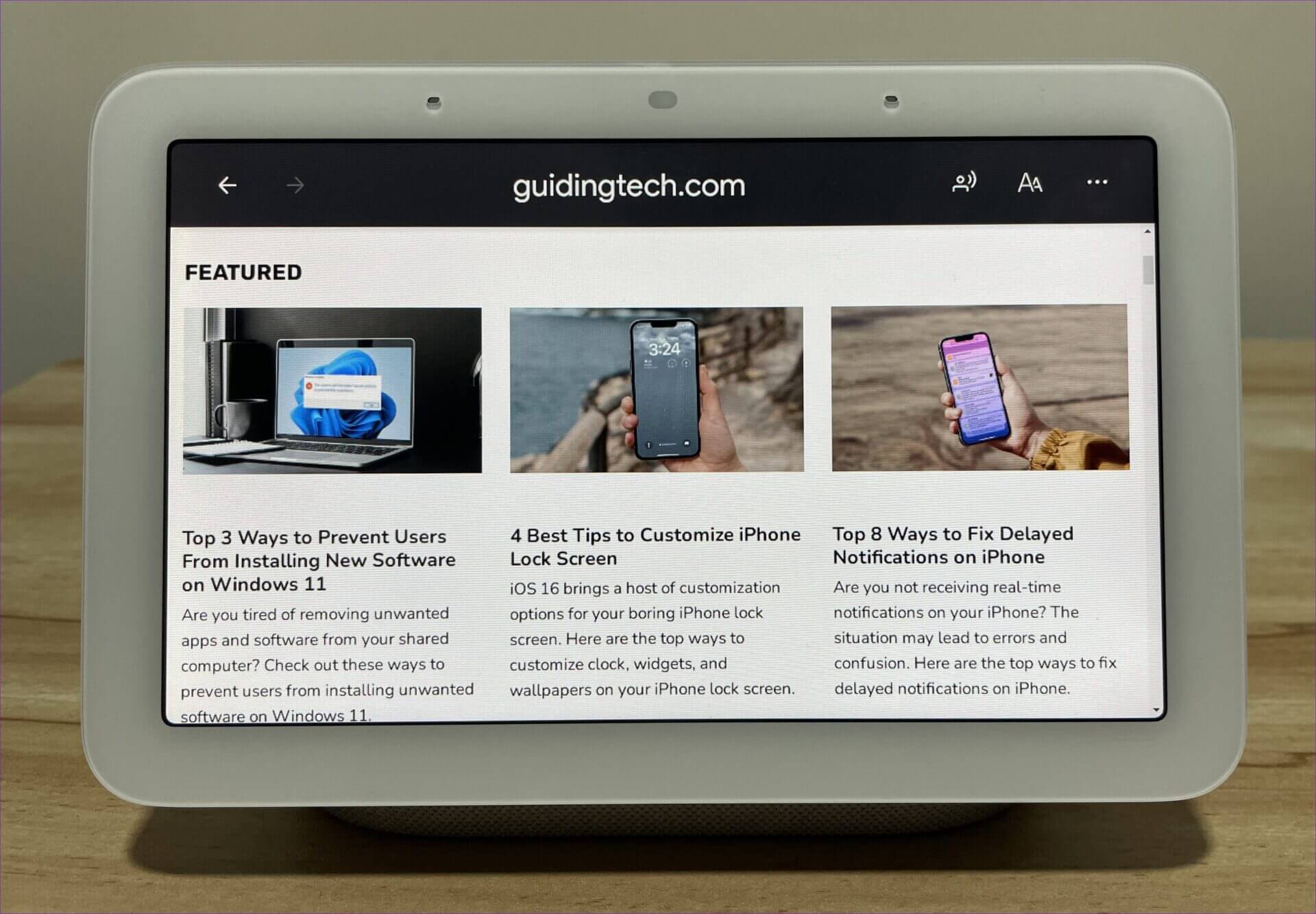
بدلاً من ذلك ، إذا كنت لا تعرف عنوان URL الدقيق لموقع الويب ، فهناك طريقة أخرى. يمكنك أن تطلب من Nest Hub فتح “Google dot com” أولاً. سيؤدي ذلك إلى إظهار صفحة بحث Google. بعد ذلك ، انقر فوق مربع البحث للوصول إلى لوحة المفاتيح المدمجة ، واكتب اسم موقع الويب الذي تريد زيارته وانقر على مفتاح Enter.

بعد ذلك ، يمكنك فتح الموقع من نتائج بحث Google.
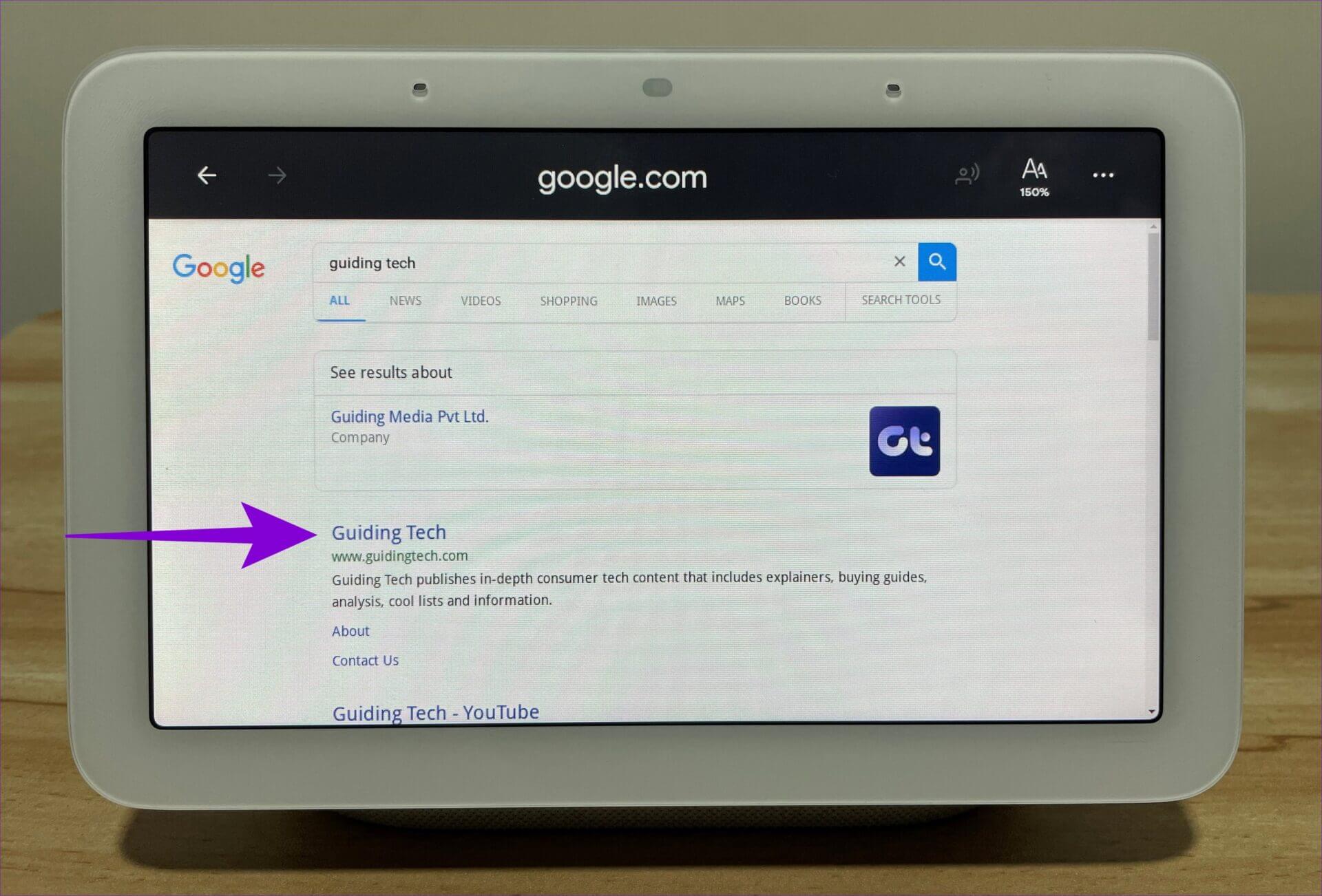
كيفية تصفح موقع ويب في Google Nest Hub
عندما يفتح المتصفح ، ستلاحظ بعض الخيارات في الجزء العلوي. سترى الزرين للخلف والأمام في الزاوية العلوية اليسرى وعنوان URL لموقع الويب في المنتصف. ومع ذلك ، لا يتيح لك Nest Hub كتابة عناوين URL لمواقع الويب مباشرةً باستخدام لوحة المفاتيح المدمجة.
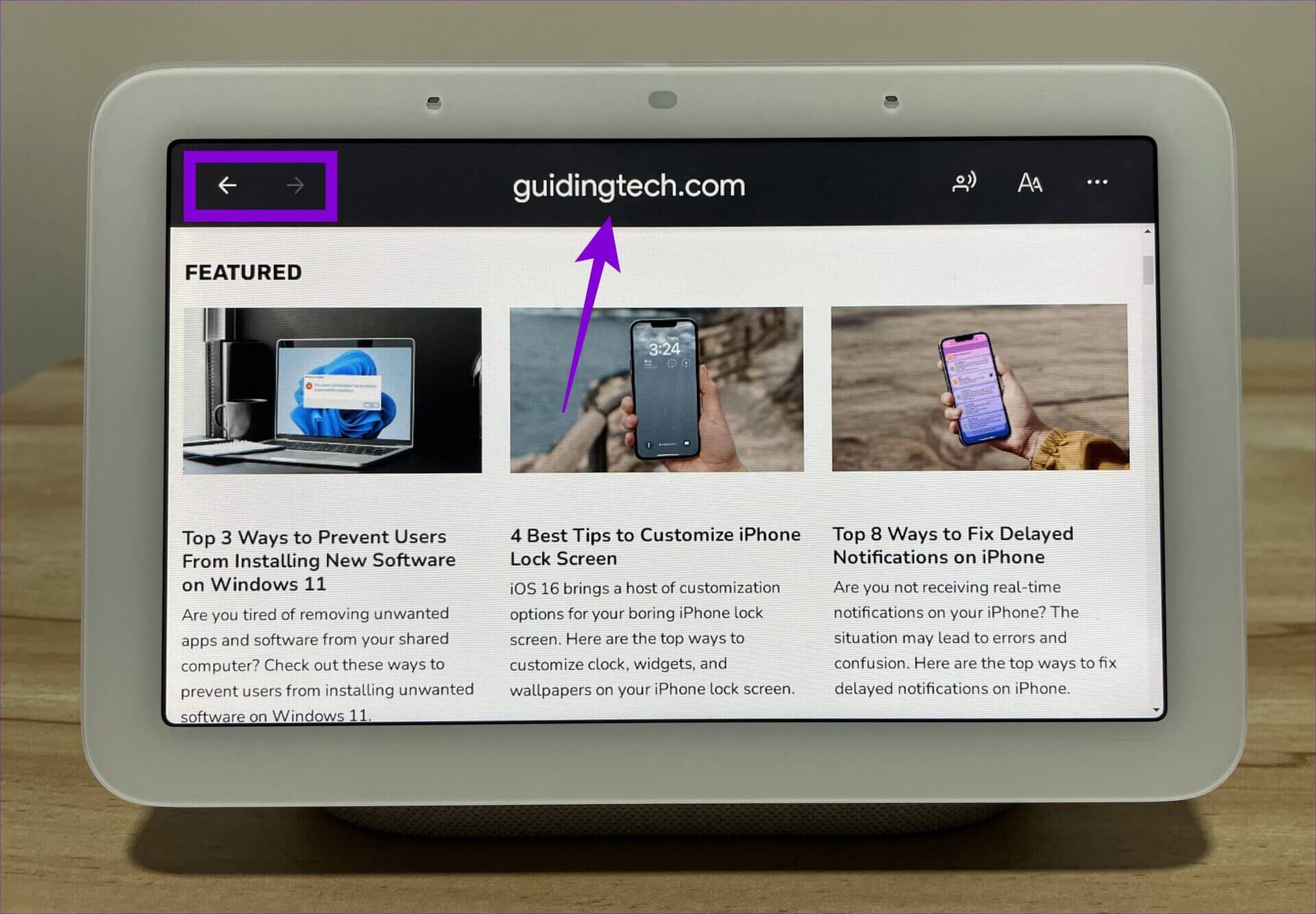
لتحسين إمكانية القراءة ، انقر فوق رمز “AA” في الزاوية العلوية اليمنى لزيادة حجم الخط أو تقليله.
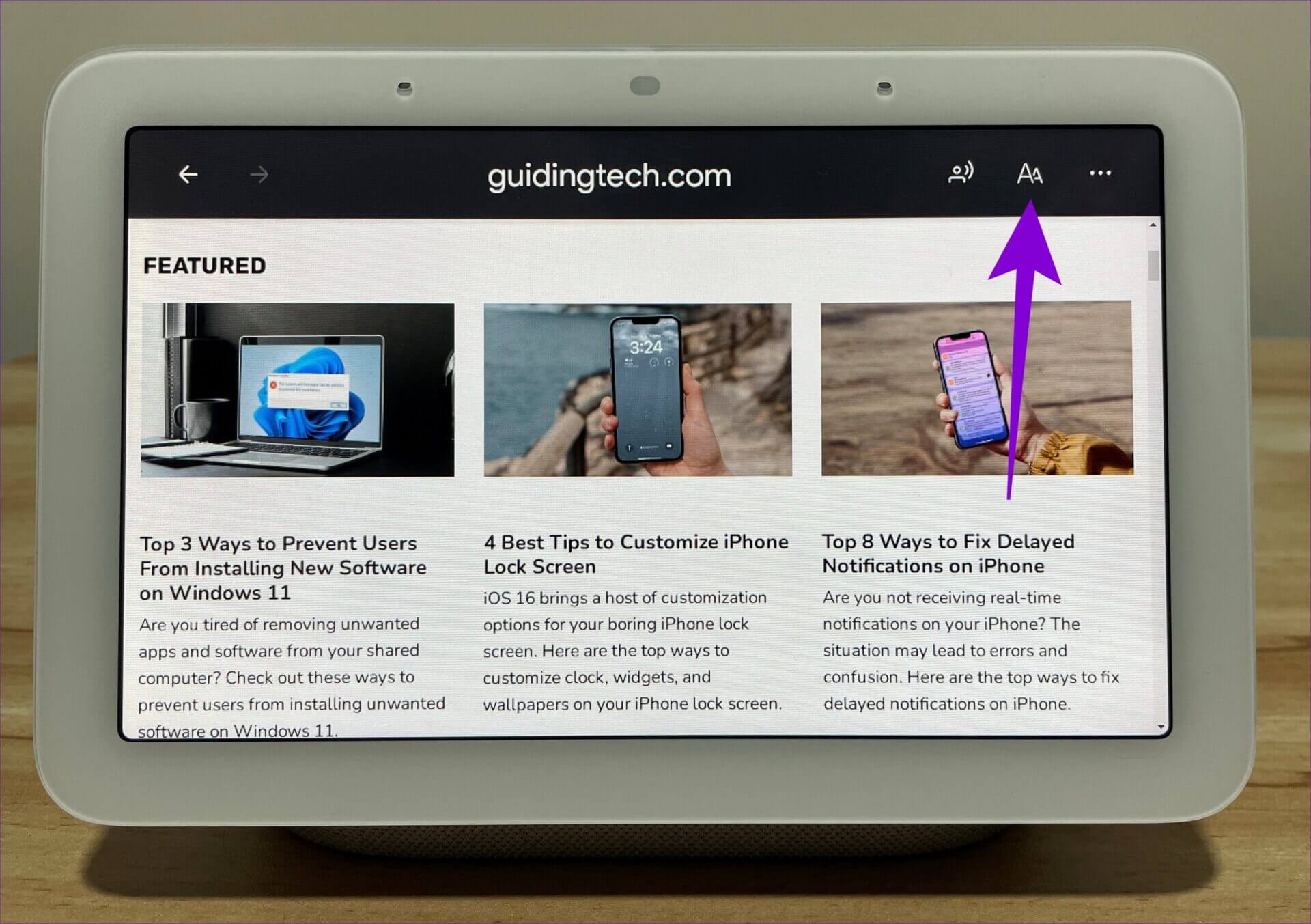
يمكنك أيضًا أن تطلب من Nest Hub قراءة صفحة ويب لك. ستبرز النص على الصفحة أثناء قراءتها بصوت عالٍ بصوت مساعد Google. يمكنك ضبط سرعة التشغيل والتخطي للأمام أو للخلف باستخدام الخيارات المتاحة. يمكن أن يكون هذا مفيدًا إذا كنت تريد أن يقرأ Nest Hub الوصفات أثناء الطهي.
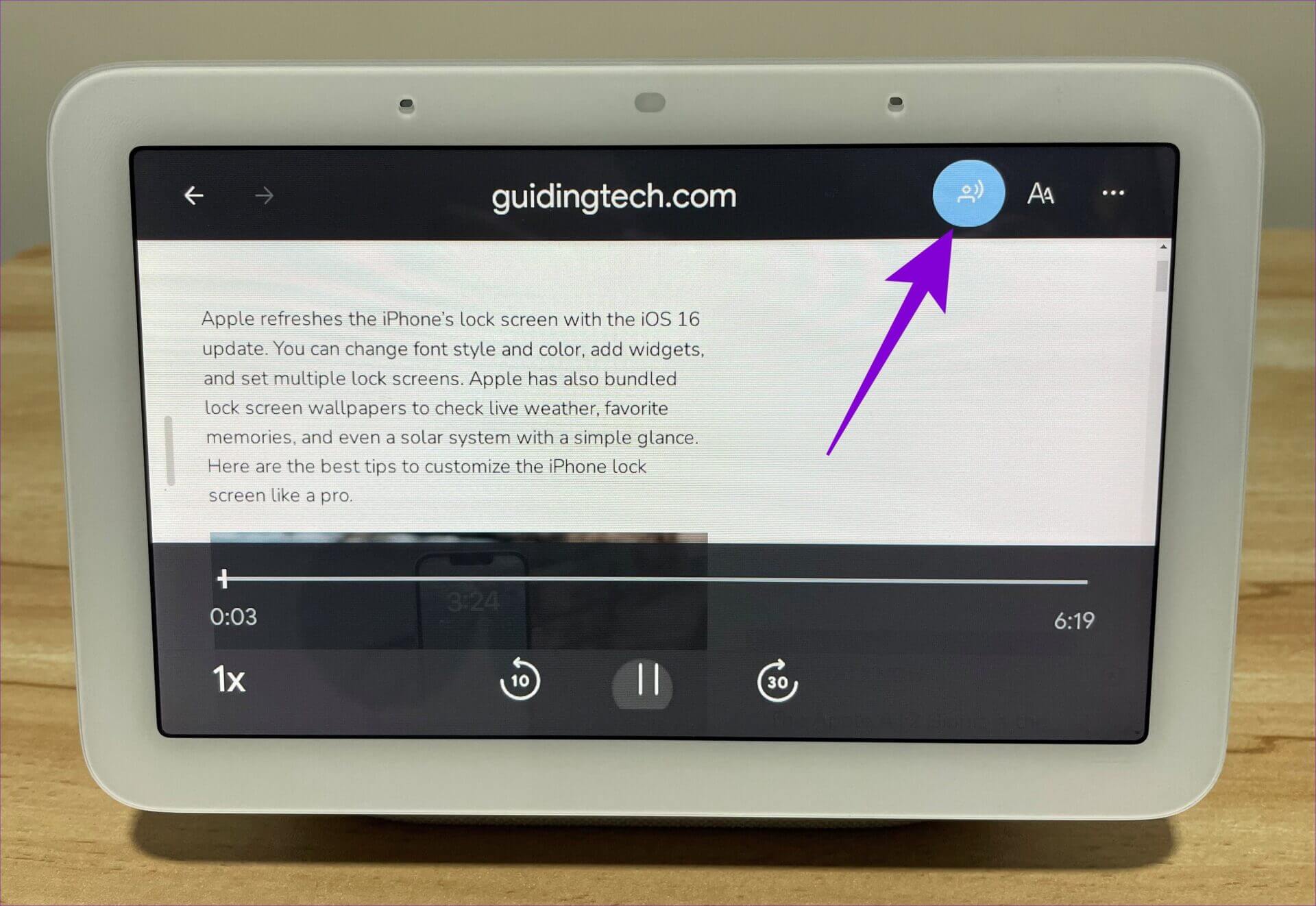
كيفية مشاركة صفحة ويب من GOOGLE NEST HUB إلى هاتفك
يمكنك أيضًا إرسال صفحات الويب من Google Nest Hub إلى جهازك المحمول. ستحتاج إلى استخدام حساب Google نفسه على كلا الجهازين.
لمشاركة صفحة ويب من Google Nest Hub ، انقر فوق أيقونة القائمة ثلاثية النقاط في الزاوية اليمنى العليا وحدد “إرسال إلى الهاتف”.
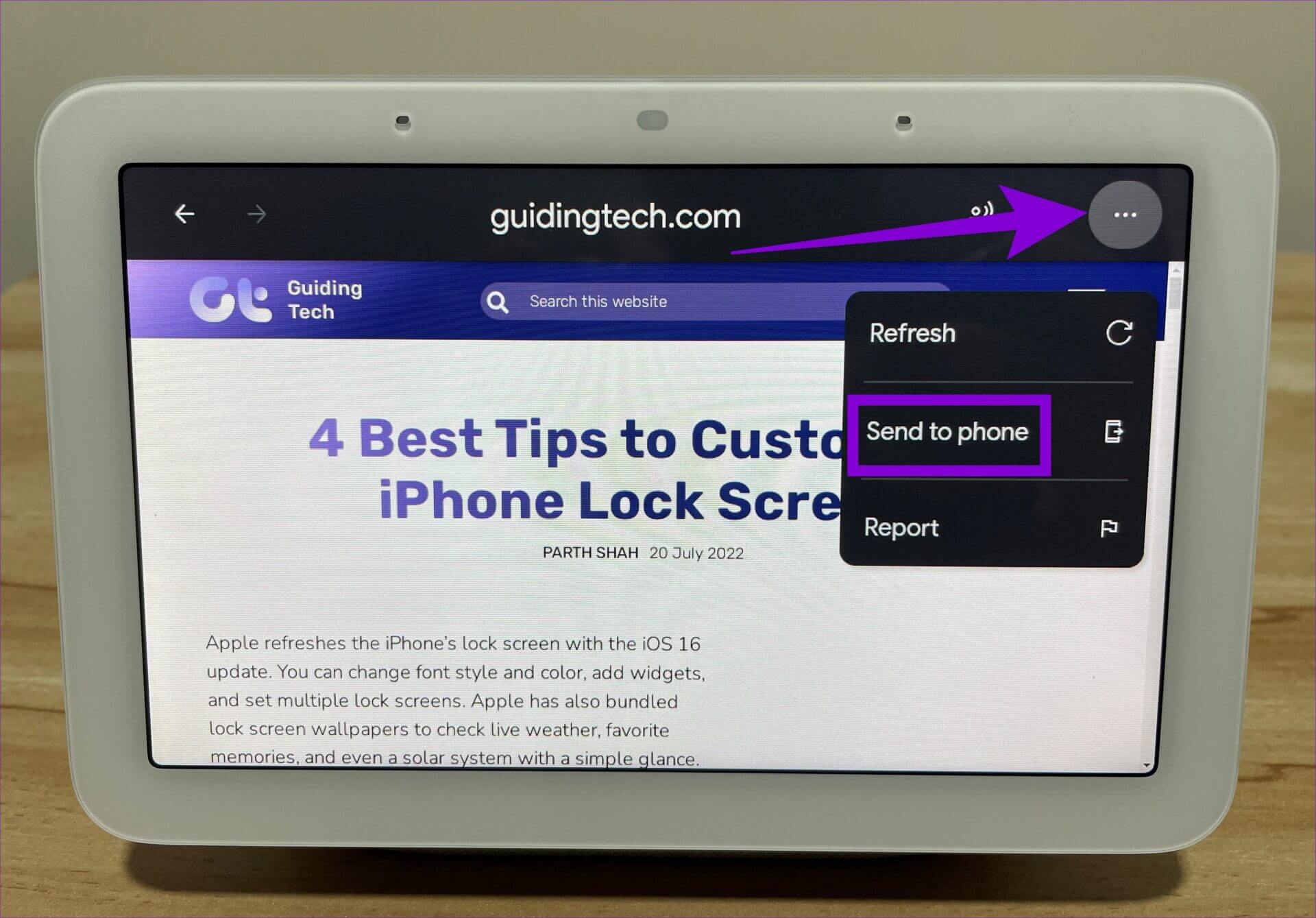
سيرسل مساعد Google إشعارًا إلى هاتفك مع خيار فتح الرابط.
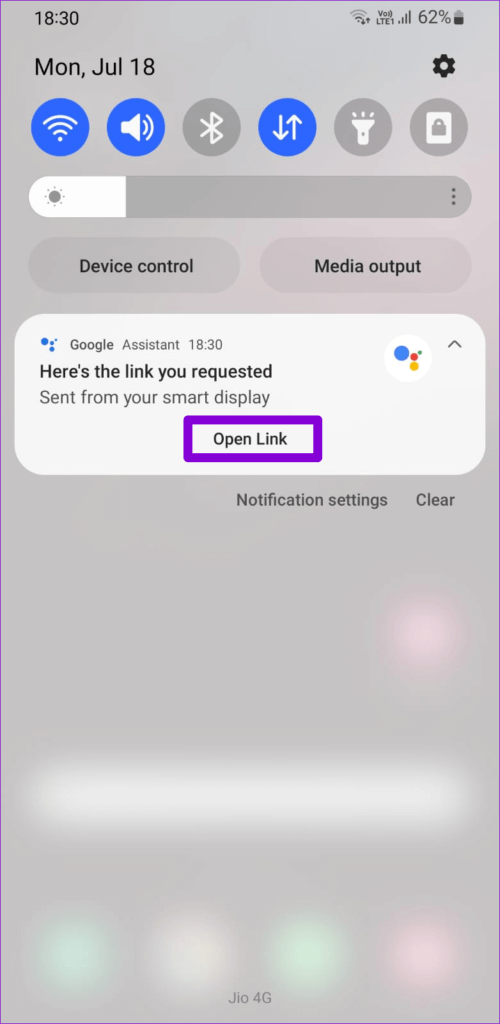
كيفية تعطيل متصفح الويب المدمج في GOOGLE NEST HUB
بفضل ميزة البحث الآمن ، يحظر Google Nest Hub المواقع الصريحة لجميع المستخدمين. إذا قمت بزيارة موقع ويب قد يحتوي على محتوى جنسي صريح أو عنيف ، فسيقوم Nest Hub تلقائيًا بحظر صفحة الويب ولن يفتحها.
يمكنك أيضًا تعطيل المتصفح المدمج تمامًا في Google Nest Hub. ستحتاج إلى تمكين مرشحات Digital Wellbeing من تطبيق Google Home. إليك كيفية القيام بذلك.
الخطوة 1: افتح تطبيق Google Home على هاتفك.
الخطوة 2: اضغط على الإعدادات.
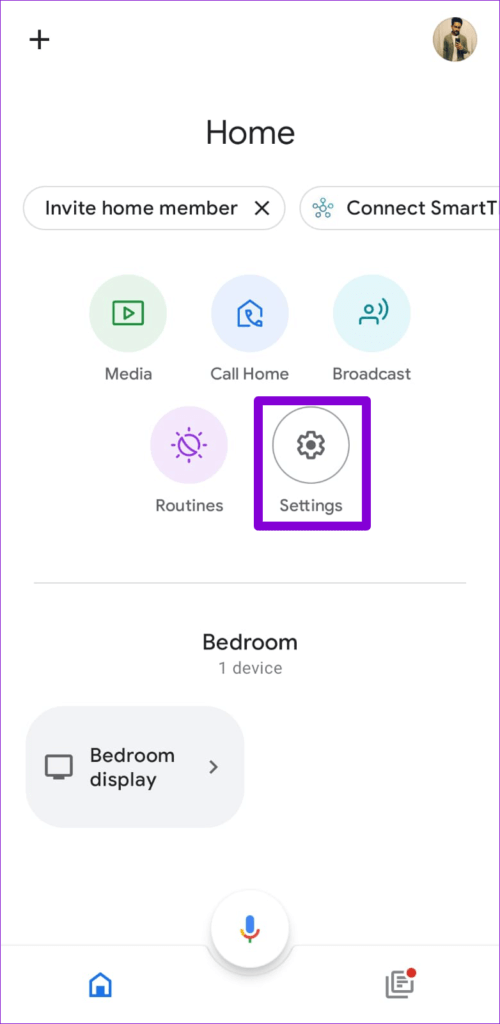
الخطوة 3: ضمن الميزات ، انقر فوق الرفاهية الرقمية وحدد شاشتك الذكية من الشاشة التالية.
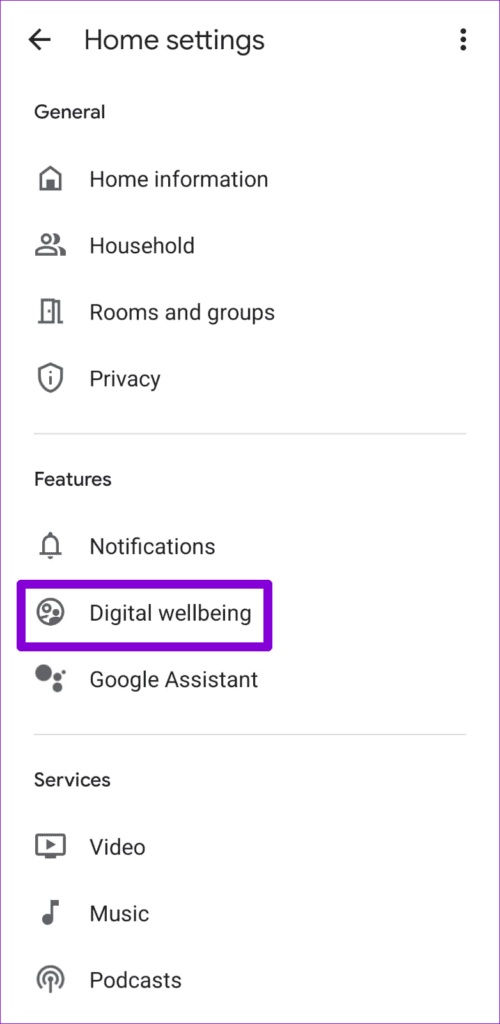
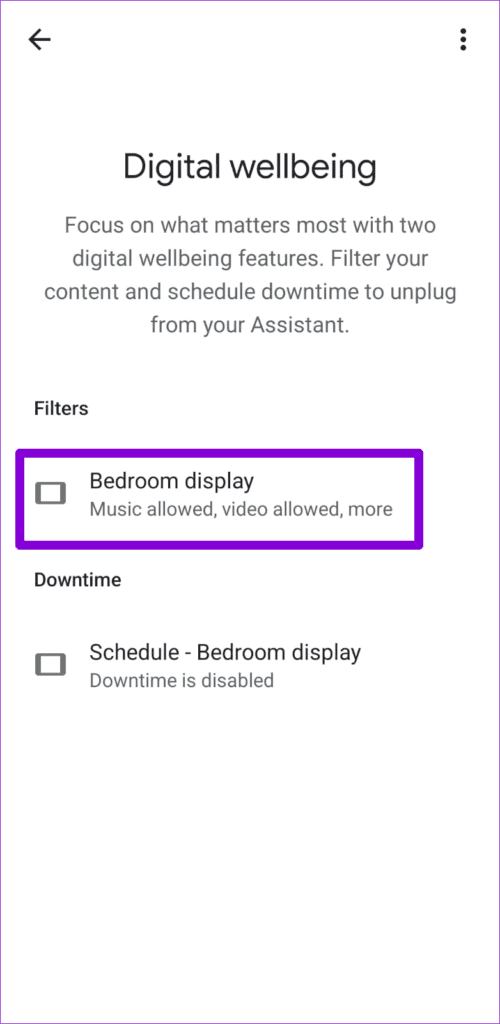
الخطوة 4: قم بتمكين المفتاح بجوار عوامل التصفية وانتقل إلى عناصر تحكم إضافية.
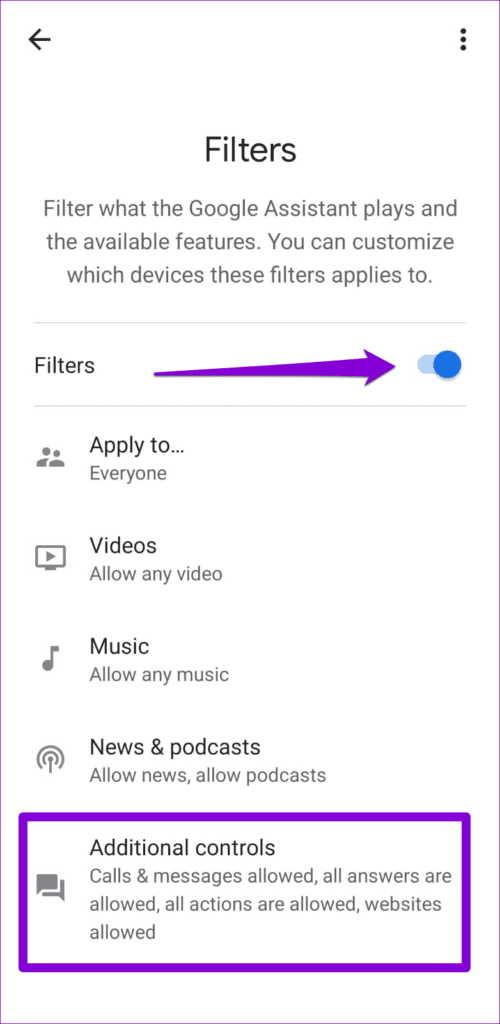
الخطوة 5: قم بالتمرير على طول الطريق ، وحدد خيار حظر مواقع الويب. ثم اضغط على حفظ.

بمجرد تعطيل مواقع الويب لشاشتك الذكية ، ستفشل في تحميل أي صفحات ويب. إذا طلبت من Nest Hub فتح صفحة ويب ، فستظهر لك الرسالة التالية وخيار إرسال الرابط إلى هاتفك.
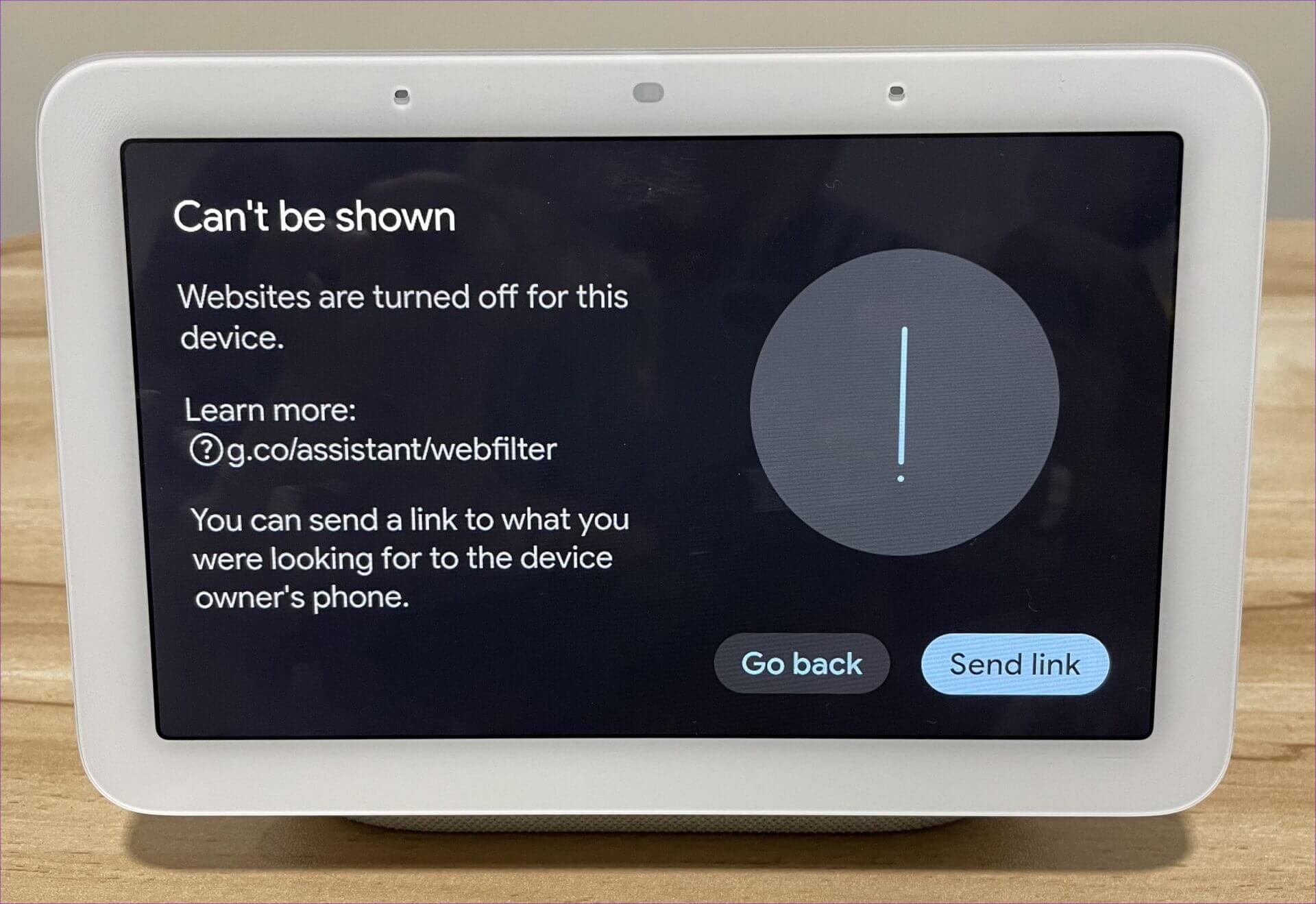
تصفح الويب من خلال الشاشة الذكية الخاصة بك
يمكن أن يساعدك المتصفح المدمج في Google Nest Hub في تصفح الويب بشكل عرضي. استخدم لوحة المفاتيح المدمجة لإجراء عمليات البحث على Wikipedia ، وطلب المنتجات من Amazon ، وحتى تسجيل الدخول إلى مواقع الوسائط الاجتماعية المفضلة لديك مثل Facebook و Instagram والمزيد. في حين أن الراحة ليست قريبة من التصفح على هاتفك أو جهاز الكمبيوتر الخاص بك ، إلا أنها توفر الراحة فقط. إذًا ، كيف كانت تجربة تصفح الويب على Google Nest Hub؟
